详解win11触摸键盘的打开方法 win11触摸键盘怎么打开
更新时间:2023-01-29 05:51:42作者:cblsl
win11系统拥有一个触摸键盘功能,它可以模拟真实键盘,通过点击的方式来使用键盘。遇到电脑没有键盘或是键盘坏了的情况,就可以开启触摸键盘打字。但是win11系统的触摸键盘要怎么打开,下面给大家演示具体使用方法。
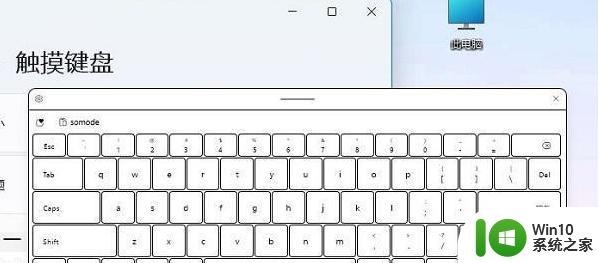
1、桌面空白处右键点【个性化】。
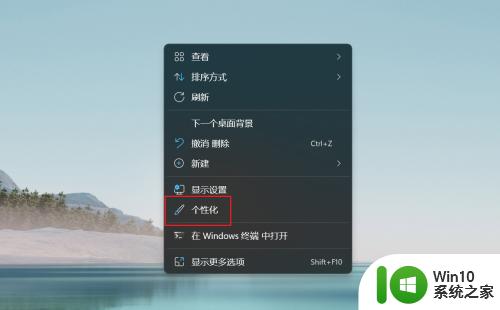
2、在【设置】界面点【任务栏】。
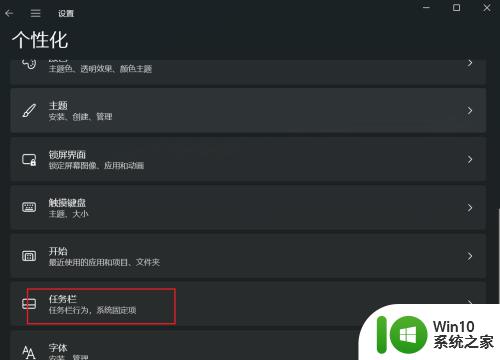
3、找到【虚拟触摸键盘】的选项,将开关按钮打开。
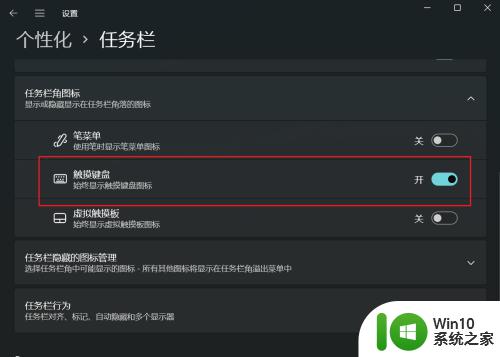
上述教程win11触摸键盘怎么打开,当键盘坏了,没有键盘使用的时候,就可以开启触摸键盘来打字。
详解win11触摸键盘的打开方法 win11触摸键盘怎么打开相关教程
- win11触摸屏键盘如何开启 win11触摸键盘设置方法
- win11如何关闭触摸键盘 win11怎么关闭触摸键盘
- win11电脑触摸板开启方法 win11电脑触摸板怎么打开
- win11触摸键盘不自动弹出的解决方法 win11触摸键盘无法自动弹出怎么办
- windows11触控板的打开方法 win11笔记本触摸板怎么打开
- win11笔记本触摸板如何关闭和开启 win11笔记本电脑触摸板怎么打开和关闭
- win11禁用触摸板的方法 win11怎么关闭触摸板
- win11系统触摸板失灵如何解决 win11 触摸板失灵怎么办
- windows11触摸板不能用如何修复 win11触摸板无法使用的解决方法
- windows11触摸板开启教程 win11 启用触摸板的步骤
- win11触摸板手势设置的方法 win11如何设置触摸板手势
- win11触摸板设置灵敏度的方法 win11触摸板灵敏度调节教程
- win11系统启动explorer.exe无响应怎么解决 Win11系统启动时explorer.exe停止工作如何处理
- win11显卡控制面板不见了如何找回 win11显卡控制面板丢失怎么办
- win11安卓子系统更新到1.8.32836.0版本 可以调用gpu独立显卡 Win11安卓子系统1.8.32836.0版本GPU独立显卡支持
- Win11电脑中服务器时间与本地时间不一致如何处理 Win11电脑服务器时间与本地时间不同怎么办
win11系统教程推荐
- 1 win11安卓子系统更新到1.8.32836.0版本 可以调用gpu独立显卡 Win11安卓子系统1.8.32836.0版本GPU独立显卡支持
- 2 Win11电脑中服务器时间与本地时间不一致如何处理 Win11电脑服务器时间与本地时间不同怎么办
- 3 win11系统禁用笔记本自带键盘的有效方法 如何在win11系统下禁用笔记本自带键盘
- 4 升级Win11 22000.588时提示“不满足系统要求”如何解决 Win11 22000.588系统要求不满足怎么办
- 5 预览体验计划win11更新不了如何解决 Win11更新失败怎么办
- 6 Win11系统蓝屏显示你的电脑遇到问题需要重新启动如何解决 Win11系统蓝屏显示如何定位和解决问题
- 7 win11自动修复提示无法修复你的电脑srttrail.txt如何解决 Win11自动修复提示srttrail.txt无法修复解决方法
- 8 开启tpm还是显示不支持win11系统如何解决 如何在不支持Win11系统的设备上开启TPM功能
- 9 华硕笔记本升级win11错误代码0xC1900101或0x80070002的解决方法 华硕笔记本win11升级失败解决方法
- 10 win11玩游戏老是弹出输入法解决方法 Win11玩游戏输入法弹出怎么办